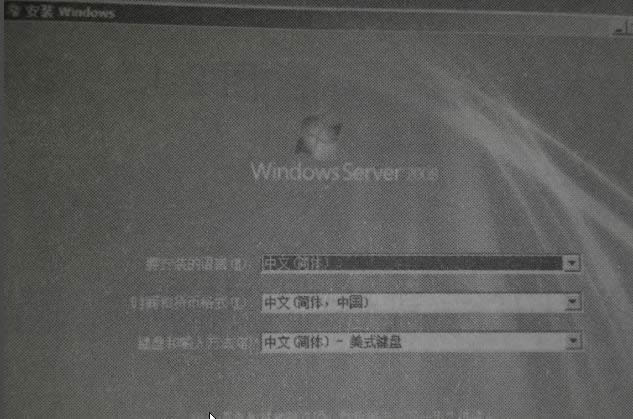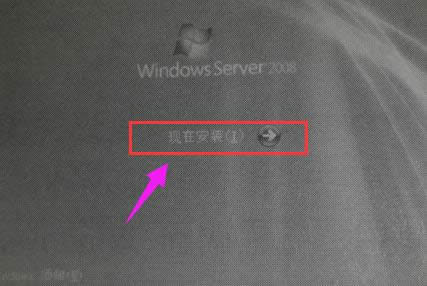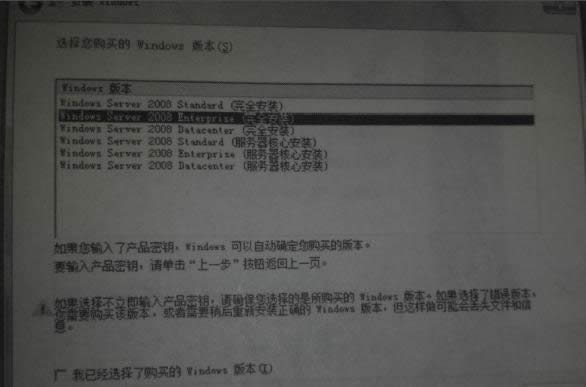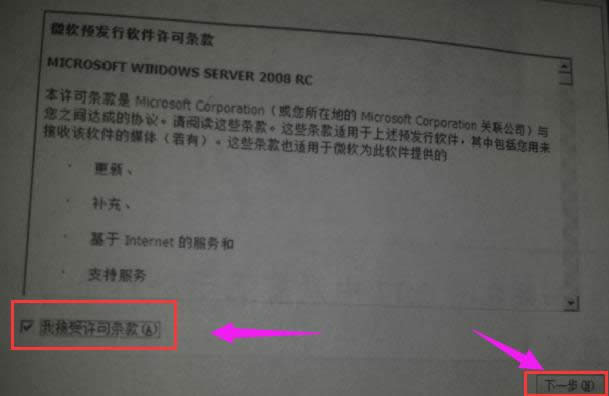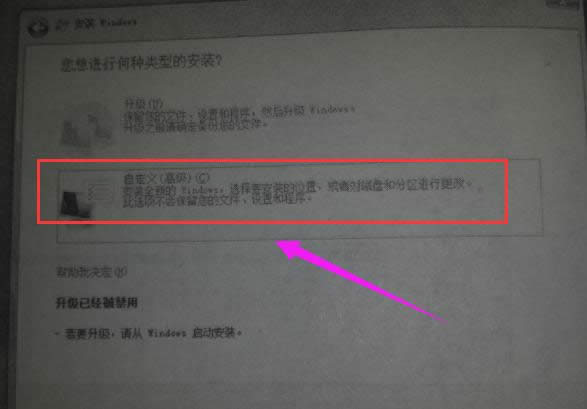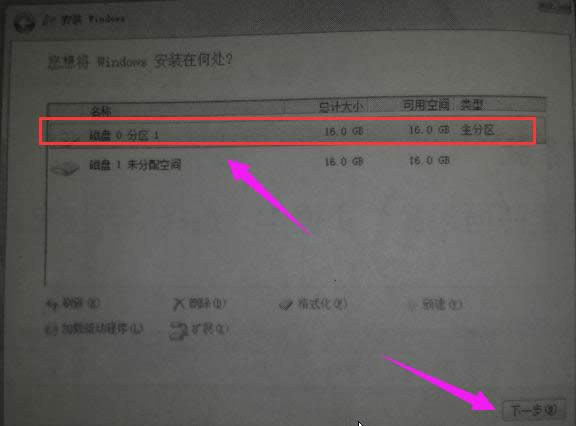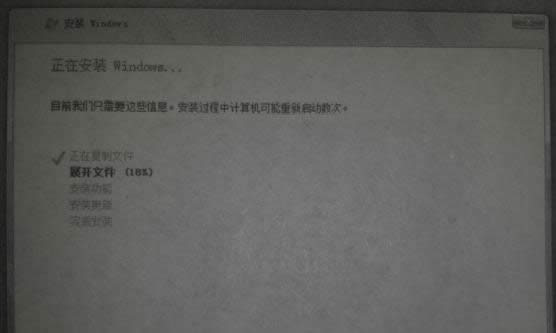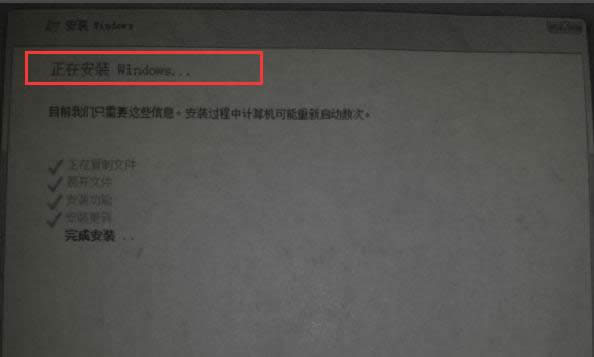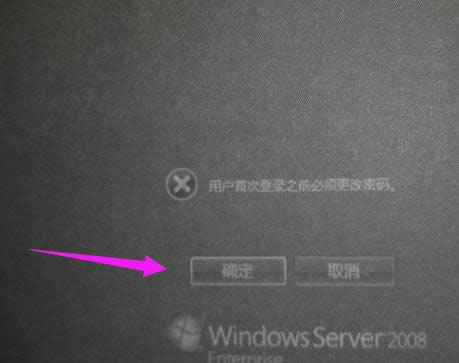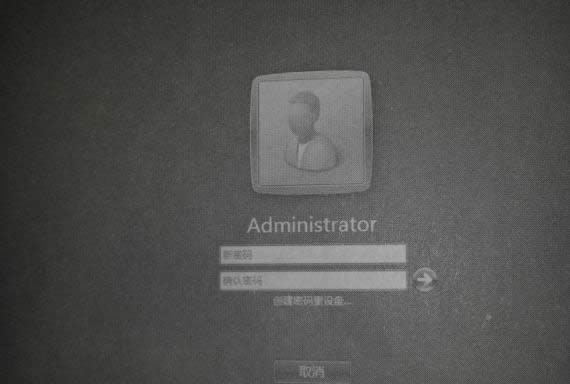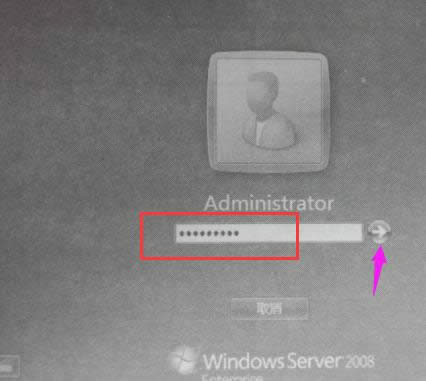服務器系統怎樣安裝,本教程教您電腦怎樣安裝服務器系統
發布時間:2021-09-16 文章來源:xp下載站 瀏覽:
|
Windows 7,中文名稱視窗7,是由微軟公司(Microsoft)開發的操作系統,內核版本號為Windows NT 6.1。Windows 7可供家庭及商業工作環境:筆記本電腦 、平板電腦 、多媒體中心等使用。和同為NT6成員的Windows Vista一脈相承,Windows 7繼承了包括Aero風格等多項功能,并且在此基礎上增添了些許功能。 當我們需要一臺服務器為我們工作的時候,硬件條件是必須的,就是服務器本身,而讓服務器工作起來的,則是軟件,也就是系統。服務器系統怎么安裝呢?第一次的用戶不知道怎么安裝。其實方法有好多,下面小編就來跟大家說說安裝服務器系統的操作流程。 服務器的安裝與PC的安裝基本相同,但也有不同。就把這臺服務器當成是新機來安裝。也就是說不管硬盤中的數據了,而這個服務器系統的安裝,一般都是IT行業人員的來操作安裝,而身為普通單位的職員,就會覺得比較陌生,為此,小編就給大家分享安裝服務器系統的方法。 服務器系統怎么安裝 將Windows Server 2008安裝光盤 放入光驅,然后在BIOS在將計算機的啟動順序更改為從CD-ROM引導計算機。開啟會出現Windows Server 2008上的啟動文件,直接就進入Windows Server 2008安裝程序的輸入語言和其他首選項。 選擇要安裝的語言,時間和貨幣以及鍵盤和輸入方式,單擊“下一步”按鈕。
服務器載圖1 正在安裝,稍等,,,
安裝系統載圖2 在“輸入產品密鑰進行激活”頁面中,輸入產品密鑰并單擊“下一步”按鈕
電腦載圖3 在選擇Windows版本,頁面中,選擇Windows Server 2008 Enterpise完全安裝,點擊“下一步”按鈕
電腦載圖4 在“請閱讀許可條款”頁面中,選擇“我接受許可條款”并單擊“下一步”按鈕
電腦載圖5 選擇“自定義”(高級)
服務器系統載圖6 選擇要安裝Windows Server 2008的磁盤和分區,然后單擊“下一步”按鈕
服務器系統載圖7 現在系統就開始進行安裝
電腦載圖8 提示安裝程序已經運行到那個步驟
服務器載圖9 用戶首次登錄之前必須更改Administrator(用戶)的密碼,單擊“確定”按鈕,
服務器載圖10 設置Administrator的新密碼和確認密碼。
電腦載圖11 Windows Server 2008系統就安裝完成了。完成以后將出現Windows Server 2008的登錄界面,需要同事按住Ctrl+Alt+Delete組合鍵。
服務器系統載圖12 在彈出的窗口“用戶名”文本框中輸入“administrator”,在“密碼”文本框輸入在安裝過程中設置的密碼
安裝系統載圖13 點擊密碼框后的箭頭或按Enter鍵,系統進入歡迎界面,開始準備桌面,啟動服務器配置。系統安裝完成
服務器載圖14 以上就是安裝服務器系統的方法了。 Windows 7簡化了許多設計,如快速最大化,窗口半屏顯示,跳轉列表(Jump List),系統故障快速修復等。Windows 7將會讓搜索和使用信息更加簡單,包括本地、網絡和互聯網搜索功能,直觀的用戶體驗將更加高級,還會整合自動化應用程序提交和交叉程序數據透明性。 |